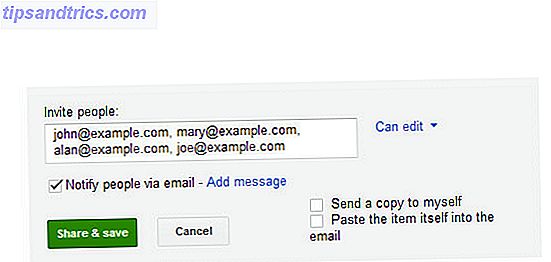
A veces es fácil ignorar algo que está disponible y accesible de forma gratuita. Google Drive se ajusta a esa factura. Está allí conectado como una relación con lo que hacemos con Google. Al igual que una relación, no nos damos cuenta de su valor hasta que realmente hacemos el esfuerzo de acercarnos y ser personales. Una de las formas es comprender cómo administrar archivos y carpetas en Google Drive. Es algo realmente simple, pero aún así es algo que necesita algunos consejos para despertar nuestro interés al respecto.
Hay mucho que puedes hacer con 15 GB de almacenamiento gratuito. Puede hacer mucho más si considera que Google Drive es un paquete de productividad. Puede usar Google Drive para investigación Cómo organizar su investigación con el poder de Google Drive Cómo organizar su investigación con el poder de Google Drive Hay ciertas ventajas de usar Google Drive para su trabajo de investigación. Es gratis y está disponible desde cualquier lugar, por supuesto. Todos los que tienen una cuenta de Google lo tienen de forma predeterminada. Atado a su cuenta de Google, es ... Lea más o puede usar Google Drive para cualquier uso creativo 10 Formas de usar su almacenamiento en la nube que no haya pensado en 10 formas de usar su almacenamiento en la nube en las que no haya pensado Cuando hablamos de almacenamiento en la nube, generalmente gira en torno a la copia de seguridad y la colaboración. Entonces, tratemos de encontrar formas más interesantes de llenar todo el espacio que nos dan de forma gratuita. Lee mas . Pero, en última instancia, administrarlo bien significa saber cómo manejar todos los archivos y carpetas que mantendrá en la nube. Estos consejos deberían ayudar.
Establecer permisos de recurso compartido específicos para archivos dentro de carpetas compartidas
Google Drive es un entorno de colaboración con carpetas compartidas y acceso público. Puede abrir una carpeta en Google Drive para personas específicas de su equipo con direcciones de correo electrónico, tal como lo muestra la captura de pantalla siguiente.
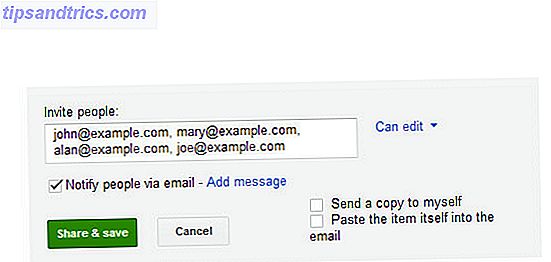
Pero, ¿qué sucede si quiere compartir cada archivo en la carpeta compartida de forma diferente con diferentes combinaciones de personas? Es fácil. Comparta su carpeta con los miembros de su equipo como lo haría normalmente. Luego, abra cada archivo individual y elimine selectivamente a los miembros a los que no desea dar acceso. Este es un truco fácil para ocultar archivos particulares incluso dentro de una carpeta compartida.

Dile cuántos archivos hay en una carpeta
Windows hace que sea fácil ver cuántas subcarpetas y archivos hay dentro de una carpeta con un simple clic con el botón derecho y seleccionando Propiedades en el menú contextual. Google Drive no lo hace tan fácil, pero aún puede ver el número con un clic derecho.
1. Haga clic derecho en una carpeta y seleccione Descargar .
2. En el cuadro de diálogo Descargar, haga clic en Todos los elementos para revelar la cantidad total de archivos. Haga clic en Cancelar si no planea descargar los archivos. La única ventaja de este atajo sobre los demás es que también incluye el número de archivos en las subcarpetas.

Nota: También puede instalar la aplicación Google Drive y usarla para encontrar la cantidad de archivos a través del Explorador de Windows.
Buscar en Drive
Puede que no le proporcione una manera fácil de contar la cantidad total de archivos, pero Google Drive con los mejores espíritus de la Búsqueda de Google lo hace sencillo para buscar en todos sus archivos almacenados. En el cuadro de búsqueda, haga clic en el ícono del menú desplegable para revelar los parámetros de búsqueda: Tipo, Visibilidad y Propiedad . Ingrese la frase de búsqueda y comience su búsqueda.

También puede usar los operadores de Búsqueda de Google para ajustar su búsqueda. Un operador de búsqueda que es particularmente útil es el operador de fecha que le permite restringir su búsqueda según la fecha del archivo. Es un ahorro de tiempo útil cuando tiene cientos de archivos bloqueados en la nube.
Formato:
antes: AAAA-MM-DD [por ej. antes: 2012-12-01]
después: AAAA-MM-DD [por ejemplo, después: 2013-01-01]
Agregar archivo (s) a varias carpetas
En ocasiones, la organización de archivos puede implicar agregar rápidamente un archivo en particular a varias carpetas. Digamos que está creando conjuntos de carpetas para diferentes equipos, y cada carpeta necesita tener un archivo de guía común. Siga los simples pasos para agregar múltiples archivos a múltiples carpetas.
1. En Google Drive, seleccione los archivos que desea agregar a varias carpetas haciendo clic en la casilla de verificación de los archivos.
2. Seleccione el botón Mover a o, alternativamente, puede hacer clic en el menú desplegable para Más y luego hacer clic en Mover a .

3. Seleccione las carpetas múltiples a las que desea mover los archivos manteniendo presionada la tecla 'Control' para Windows o la tecla 'Comando' para Mac.
4. Haga clic en Mover .
Si tomamos el caso del ejemplo anterior, Google Drive no crea múltiples copias de los archivos que se mueven. Cualquier cambio realizado a los archivos en una carpeta se reflejará en los otros archivos en las otras carpetas.
Eliminar archivos duplicados de Google Drive
No recomendaría la función Ordenar que se encuentra en la parte superior derecha de su Google Drive. Buscar manualmente los duplicados clasificando los archivos de acuerdo con su nombre podría ser un ejercicio de frustración si tiene unos cientos cargados allí. Un consejo más fácil proviene de Marco Meerman en su publicación de Google+. Necesitará descargar y sincronizar sus archivos en su escritorio con la aplicación Google Drive y luego usar un buscador de archivos duplicados. Eliminar archivos duplicados rápidamente con estas herramientas. Eliminar archivos duplicados rápidamente con estas herramientas. Una de las maneras más rápidas de obstruir su disco duro es para almacenar archivos duplicados. La mayoría de las veces, probablemente ni siquiera sepa que tiene archivos duplicados. Vienen de una variedad ... Lea más en la carpeta de Google Drive en su disco duro local. La carpeta de Google Drive generalmente se encuentra en esta ruta: C: \ Users \ Your Name \ Google Drive
Eliminar automáticamente versiones de archivos y ahorrar espacio de almacenamiento
Google Drive conserva versiones anteriores de un archivo. Esto puede tener un costo del espacio de almacenamiento total en Drive, ya que se suma si tiene muchos de ellos almacenados en la nube. Puede permitir que Google Drive elimine automáticamente las versiones anteriores cuando tienen más de 30 días o cuando hay más de 100 versiones anteriores del mismo archivo.
1. Seleccione un archivo en Google Drive en la web.
2. Haga clic en el menú desplegable Más y seleccione Administrar revisiones .
3. Para las versiones de archivos que desee eliminar automáticamente, desmarque la configuración No eliminar automáticamente . Las versiones anteriores se eliminarán automáticamente y Google Drive solo conservará las últimas versiones.

Convierta su carpeta de Google Drive en la carpeta de documentos predeterminada
Los usuarios que se desplazan pueden usar esta sugerencia para hacer que la carpeta de Google Drive en el escritorio sea su carpeta de documentos predeterminada. El uso de la carpeta de Google Drive como otra ubicación de la Biblioteca hace que sea más fácil guardar documentos con un clic en lugar de mover físicamente los archivos.
1. Haga clic con el botón derecho en la carpeta Documentos y seleccione Propiedades.

2. Seleccione Incluir una carpeta y ubique su carpeta de Google Drive. Seleccione Google Drive como se muestra en la captura de pantalla a continuación y seleccione Establecer ubicación de guardado . Haga clic en Aplicar .
Ahora, cuando desee guardar cualquier archivo, puede elegir entre las ubicaciones en el cuadro de diálogo Abrir / Guardar y elegir si desea guardar el documento en su carpeta Documentos o en Google Drive.
Google Drive no es difícil de dominar en absoluto. Lo que hace falta es cambiar nuestros hábitos de escritorio y adoptar uno para la computación en la nube. ¿Tiene más consejos y trucos para Google Drive? 7 Consejos y trucos para aprovechar al máximo Google Drive 7 Consejos y trucos para obtener el máximo rendimiento de Google Drive Google Drive es un gran servicio, pero la instalación de la aplicación Google Drive y la sincronización algunos archivos es solo el primer paso. Estos trucos te ayudarán a aprovechar Google Drive, tanto en el escritorio ... ¿Leer más que ayuda con la productividad en la nube? ¿Estos siete consejos ayudaron?


